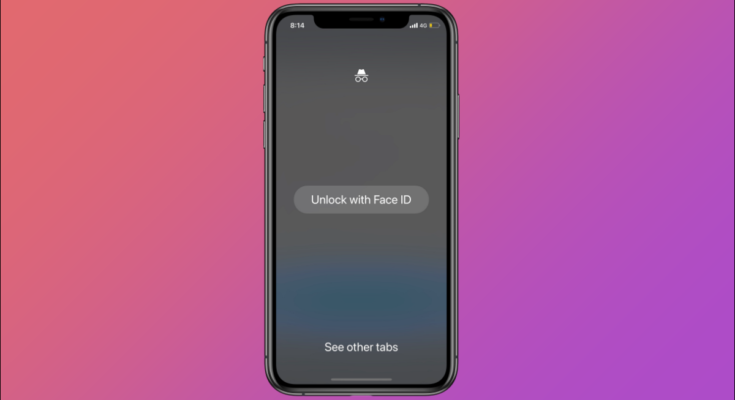O modo de navegação anônima no Google Chrome é bastante útil para a navegação privada . Mas e se você deixar seu iPhone desbloqueado? O novo recurso do Chrome para iPhone bloqueia as guias anônimas com Face ID para que outras pessoas não possam verificar quais sites você visita.
O uso do Face ID para desbloquear o recurso de guias anônimas chega como parte de uma bandeira experimental embutida no Google Chrome 91 para iPhone. Ele aplica uma camada adicional de segurança para as guias anônimas, que requer o desbloqueio usando o Face ID, e também evita que alguém espie seu iPhone.
Aviso: no momento em que este artigo foi escrito, em junho de 2021, esse recurso estava disponível como um sinalizador experimental no Chrome 91. O Google pode eventualmente implementá-lo como um recurso estável ou pode desaparecer do Chrome, como sempre acontece com os sinalizadores. Ele também tem o potencial de quebrar o Chrome.
Embora sinalizadores estejam disponíveis para o Chrome em quase todas as plataformas, esse recurso está disponível apenas para iPhones com suporte para Face ID (iPhone X e superior).
Primeiro, abra o aplicativo Google Chrome em seu iPhone. Em seguida, digite chrome://flags na barra de endereço e pressione Enter.

Digite “Autenticação de dispositivo para navegação anônima” na barra de pesquisa na parte superior. Ele será listado em Experiências, o que significa que ainda está em andamento.

Abra o menu suspenso sob o sinalizador “Autenticação de dispositivo para navegação anônima” e escolha “Ativado”.

Depois de habilitar o sinalizador, você precisa fechar e reiniciar o navegador Chrome para aplicar as alterações feitas.

Quando o Chrome abrir, selecione o ícone do menu de três pontos no canto inferior direito e escolha “Configurações”.
![]()
Selecione a seção “Privacidade”.

Ative a opção “Bloquear guias anônimas ao fechar o Chrome”.

Depois de habilitar esse recurso, na próxima vez que você abrir o Chrome para visualizar as guias anônimas, ele solicitará que você as desbloqueie com o Face ID.

Para desativar o bloqueio de guias anônimas com ID de rosto, desative a opção “Bloquear guias anônimas ao fechar o Chrome” visitando “Privacidade” na seção “Configurações” do Chrome.

É isso. Além de proteger suas guias anônimas, você pode usar outros sinalizadores para uma melhor experiência de navegação .
RELACIONADOS: Os melhores sinalizadores do Chrome para permitir uma navegação melhor